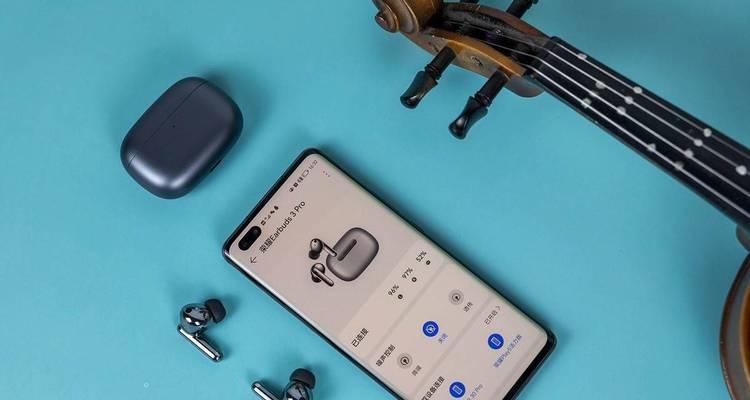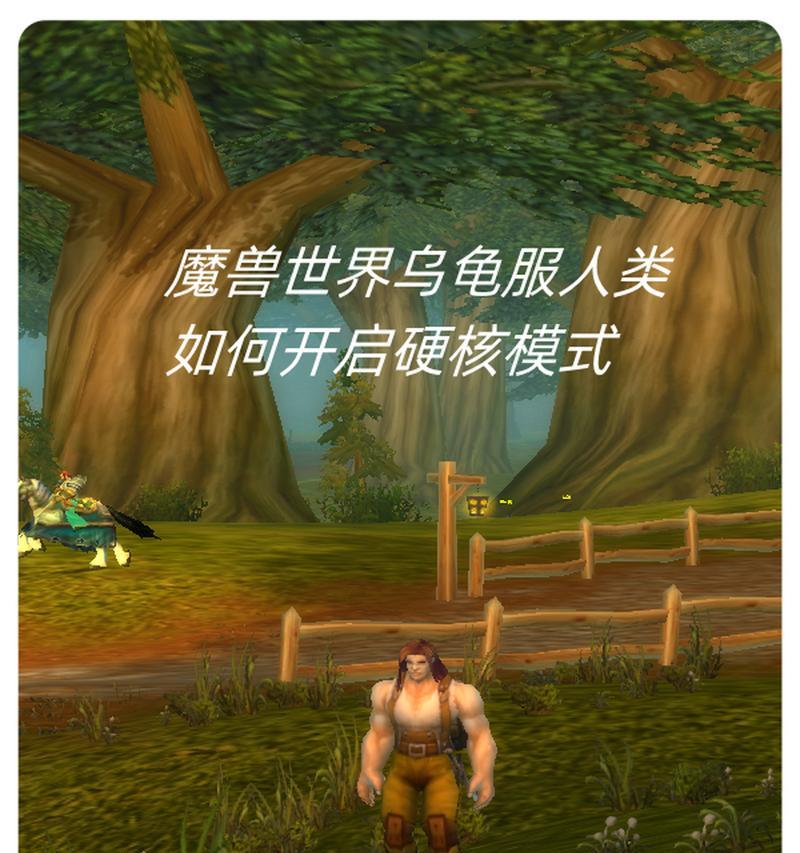电脑开机进不了系统怎么办?(解决方法和技巧)
在我们使用电脑的过程中,有时会遇到开机后无法正常进入系统的问题。这种情况可能会导致用户无法正常使用电脑,给工作和生活带来不便。本文将介绍一些常见的解决方法和技巧,帮助用户快速解决电脑开机进不了系统的问题。

检查硬件连接是否正常
我们需要检查电脑的硬件连接是否正常。查看主板、显卡、内存条等组件是否松动或插错位置,确保它们都正确地连接到主板上。
检查启动顺序设置
进入BIOS设置界面,检查启动顺序设置是否正确。确保硬盘作为启动设备,以确保系统能从硬盘启动。

尝试进入安全模式
如果无法正常启动系统,可以尝试进入安全模式。在开机过程中按下F8键(具体按键可能因电脑品牌而异),选择“安全模式”启动,从而排除可能造成问题的软件或驱动程序。
运行修复工具
有时,系统文件损坏可能导致无法正常启动。可以使用系统自带的修复工具,如Windows的“自动修复”功能或Mac的“恢复模式”,来修复损坏的系统文件。
恢复到上一个稳定状态
如果电脑最近安装了新的软件或驱动程序,可能会导致系统启动问题。可以尝试恢复到上一个稳定状态,通过系统还原或时间机器等功能来恢复电脑到之前正常工作的状态。
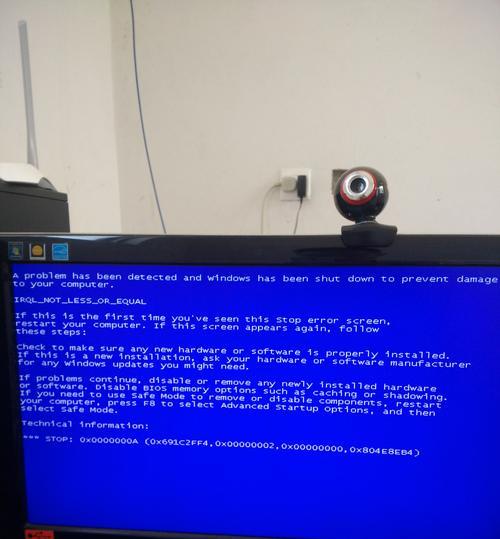
使用安全启动模式
安全启动模式可以排除第三方软件或驱动程序对系统启动的影响。在开机过程中按下Shift键(Mac为按下Shift和电源键),选择安全启动模式来尝试解决问题。
清除无用的启动项
过多的启动项可能会导致系统启动缓慢或无法进入系统。可以通过任务管理器或系统配置工具禁用一些无用的启动项,减少系统启动负担。
检查磁盘错误
磁盘错误也可能是导致系统无法正常启动的原因之一。可以使用磁盘检查工具,如Windows的“磁盘检查”或Mac的“磁盘工具”,来扫描和修复磁盘错误。
重新安装操作系统
如果以上方法都无法解决问题,那么可能需要考虑重新安装操作系统。在备份重要文件后,使用安装光盘或USB安装盘进行操作系统的重新安装,以恢复电脑的正常使用。
寻求专业帮助
如果以上方法仍然无法解决问题,建议寻求专业的电脑维修师傅的帮助。他们可以通过更深入的诊断和维修技术来解决系统启动问题。
避免类似问题再次发生
在解决了电脑开机进不了系统的问题后,我们应该注意一些预防措施,避免类似问题再次发生。及时更新和安装系统补丁、使用可靠的杀毒软件、定期清理系统垃圾等都是保持电脑正常运行的重要步骤。
注意数据备份
在出现系统启动问题之前,我们应该养成定期备份重要数据的习惯。这样,在遇到类似问题时,我们可以放心地重装系统而不会担心数据丢失。
了解常见问题和解决方法
学习一些常见的系统启动问题和解决方法,可以帮助我们更好地应对类似的情况。多了解电脑的工作原理和系统运行机制,可以提高我们自主解决问题的能力。
参考在线资源和论坛
在解决电脑启动问题时,我们可以参考一些在线资源和论坛,如知乎、百度经验等。这些平台上有许多有经验的用户和专业人士会分享他们的解决方案,对我们解决问题起到很大帮助。
在遇到电脑开机进不了系统的问题时,我们可以通过检查硬件连接、调整启动顺序、进入安全模式等方法进行排查和解决。如果问题依然存在,可以尝试修复工具、恢复到上一个稳定状态、清除无用的启动项等。如果一切无效,可以考虑重新安装操作系统或寻求专业帮助。最重要的是,保持对电脑的保养和日常维护,预防问题的发生,并及时备份重要数据。
版权声明:本文内容由互联网用户自发贡献,该文观点仅代表作者本人。本站仅提供信息存储空间服务,不拥有所有权,不承担相关法律责任。如发现本站有涉嫌抄袭侵权/违法违规的内容, 请发送邮件至 3561739510@qq.com 举报,一经查实,本站将立刻删除。
关键词:电脑开机进不了系统
- rdr智能手表品牌是什么?它有哪些特点?
- 热血江湖sf的使用方法是什么?如何正确安装和配置?
- 龙与地下城中诅咒的含义是什么?
- 苹果电脑如何创建网页快捷方式?操作步骤是什么?
- 机顶盒外壳如何拆开?墙内机顶盒外壳拆解步骤是什么?
- CF游戏中如何设置单字id?有哪些限制条件?
- 耳机蓝牙功能怎么开启?使用方法是什么?
- DNF野猪打豆浆的正确步骤是什么?
- 电视墙上机顶盒柜子怎么拆?拆卸步骤和注意事项是什么?
- 单反相机如何取出照片?操作步骤是什么?
妙招大全最热文章
- 《和平精英捏脸在哪里打开?》(探寻和平精英中捏脸功能的解锁地点)
- FPS从100多突然变低到10几,如何解决?(应对突降FPS,提高游戏体验)
- Win10虚拟内存设置多少合适16G(优化系统性能的关键设置)
- 微信好友转移教程——快速搬迁至新微信号(告别老号)
- Win7系统进入BIOS设置界面方法详解(快速、简单的进入BIOS设置界面)
- 笔记本电脑开机黑屏没反应怎么办?如何快速诊断和解决?
- 手机突然黑屏无法开机的原因及解决方法(手机黑屏无反应)
- 绕过苹果手机ID锁的激活工具推荐(寻找解决方案,解除苹果手机ID锁限制)
- B站电脑端视频缓存方法详解(教你轻松将B站视频保存到本地)
- 申请电子邮箱的详细流程(一步步教你申请自己的电子邮箱)
- 最新文章
-
- 剑魂觉醒后如何解绑身份证信息?
- 电竞屏幕接机顶盒的方法是什么?是否兼容?
- cf轻松排位赛需要多少分才能获胜?
- 魔域战士龙装备搭配指南是什么?
- 地下城中隐藏召唤物如何获得?需要哪些条件?
- 曼龙8810音响户外K歌效果如何?音质表现满意吗?
- DNF战法狂龙武器的选择建议是什么?
- 二合一插卡游戏机版本的性能如何?
- 三国杀中哪位武将是公认的第一精品?精品武将的特点是什么?
- 电脑3gb内存如何扩展?设置步骤是什么?
- 车载电视盒子如何设置投屏?
- 苹果手机彩虹手机壳如何拆卸?拆卸步骤是什么?
- CF24寸显示器最佳游戏分辨率是多少?设置方法是什么?
- 好蓝牙耳机用什么做的?材料和工具需求有哪些?
- 如何设置对象手机的摄像头?设置过程中需要注意什么?
- 热门文章
-
- 无虚拟卡智能手表使用技巧有哪些?
- 电脑平板书本式支架怎么用?使用时有哪些优势?
- 魔兽世界中守护天使姐姐如何击败?需要哪些策略?
- 联想笔记本性能如何?值得购买吗?
- 电脑内存过高如何处理?处理后性能会提升吗?
- 路由器信号测试仪器如何使用?
- 索尼相机冷白皮推荐什么?如何选择合适的冷白皮?
- 英雄联盟五排队友状态怎么看?如何查看队友状态?
- 原神电脑版内存调整方法是什么?如何优化游戏性能?
- 华为笔记本散热优化怎么设置?散热不良时应如何调整?
- 华为笔记本屏幕无法全屏怎么办?如何调整设置?
- 移动冰柜推荐使用哪种电源?
- 手机拍照和录像技巧有哪些?如何拍出好照片?
- 充电器不拔插座真的费电吗?原因是什么?
- 平板如何投屏到电脑?设置步骤和注意事项有哪些?
- 热门tag
- 标签列表
- 友情链接